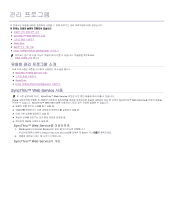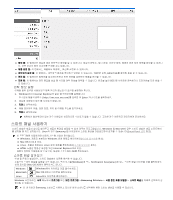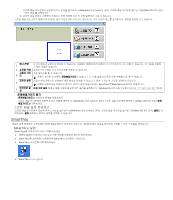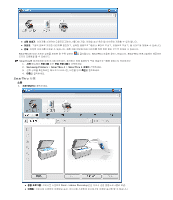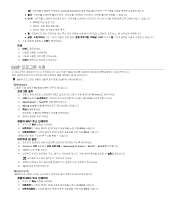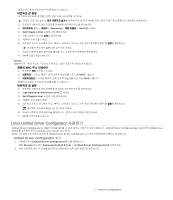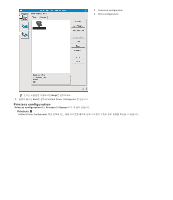Samsung SCX-4623FW User Manual (user Manual) (ver.1.0) (Korean) - Page 101
Linux Unified Driver Configurator
 |
UPC - 635753615197
View all Samsung SCX-4623FW manuals
Add to My Manuals
Save this manual to your list of manuals |
Page 101 highlights
IP IP SetIP 4 1 2 Samsung SetIP 3. SetIPApplet.html 4 5. TCP/IP 6 IP 7 8. SetIP Linux SetIP 제품의 MAC 1 2 OK 3 OK IP 1 2. /opt/Samsung/mfp/share/utils 3. SetIPApplet.html 4. TCP/IP 5 IP 6 7. SetIP Linux Unified Driver Configurator Unified Driver Configurator Unified Driver Configurator Unified Linux Driver Unified Linux Driver Linux Unified Linux Driver Configurator Unified Driver Configurator 열기 1 Unified Driver Configurator Startup Samsung Unified Driver > Unified Driver Configurator 2 1. Printers configuration
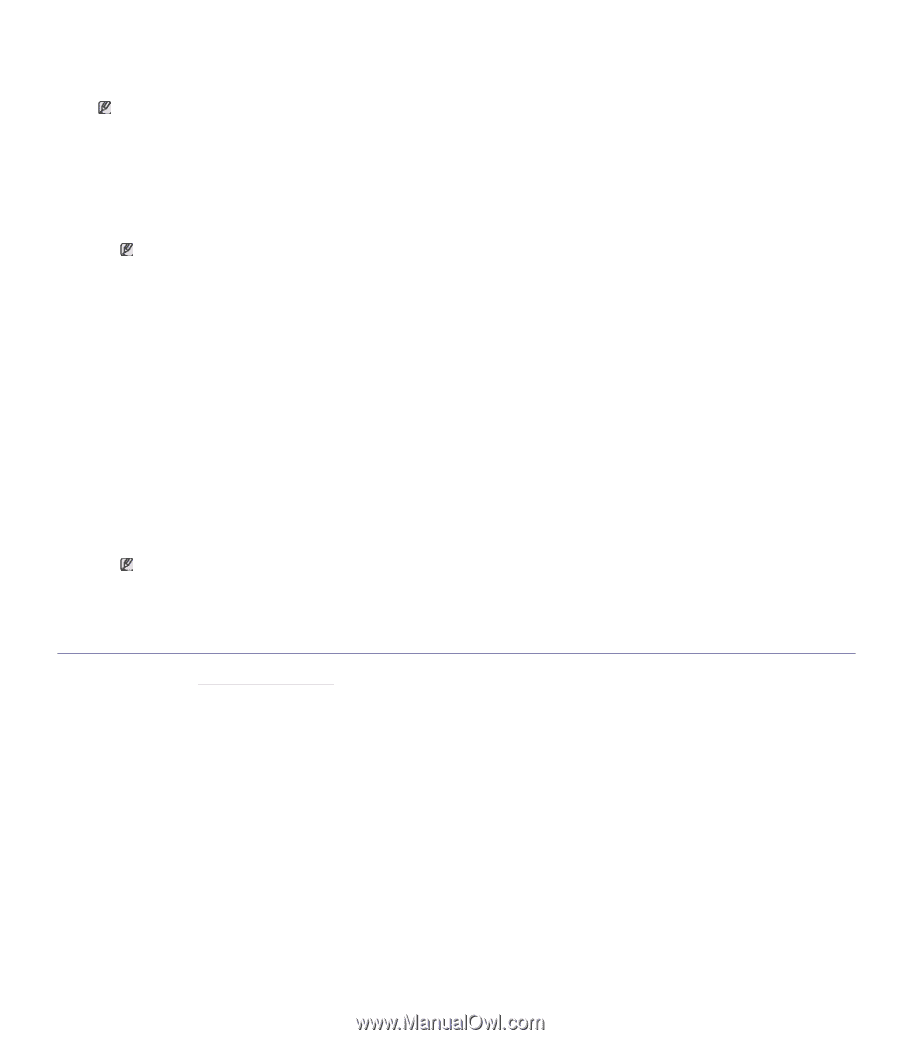
제품의 하드웨어 주소와
IP
주소를 찾을 수 있습니다
.
네트워크 값 설정
네트워크 프린터
IP
설정을 변경할 경우 아래 지시사항을 따르세요
.
1.
프린터의 네트워크 설정 리포트를 인쇄하여 하드웨어 주소를 확인하세요
.
2.
라이브러리
폴더
>
프린터
>
Samsung
>
제품 모델명
>
SetIP
를 여세요
.
3.
SetIPApplet.html
파일을 더블 클릭하세요
.
4.
인증 화면이 나타나면
신뢰
를 클릭하세요
.
5.
TCP/IP
구성 창을 여세요
.
6.
네트워크 카드의 하드웨어 주소
, IP
주소
,
서브네트 마스크
,
기본 게이트웨이를 입력한 후
설정
을 클릭합니다
.
7.
제품의 네트워크 정보 페이지를 출력합니다
.
설정이 모두 정확한지 확인하세요
.
8.
SetIP
프로그램을 닫습니다
.
Linux
SetIP
프로그램은 프린터 드라이버가 설치되는 동안 자동으로 설치되어야 합니다
.
제품의
MAC
주소 인쇄하기
1.
조작부의
메뉴
버튼을 누르세요
.
2.
네트워크
가 나타날 때까지 왼쪽
/
오른쪽 화살표를 누른 다음
OK
를 누릅니다
.
3.
네트워크정보
가 나타날 때까지 왼쪽
/
오른쪽 화살표를 누른 다음
OK
를 누릅니다
.
제품의 하드웨어 주소와
IP
주소를 찾을 수 있습니다
.
네트워크 값 설정
1.
프린터의 네트워크 설정 리포트를 인쇄하여 하드웨어 주소를 확인하세요
.
2.
/
opt
/
Samsung
/
mfp
/
share
/
utils
/
를 여세요
.
3.
SetIPApplet.html
파일을 더블 클릭하세요
.
4.
TCP/IP
구성 창을 여세요
.
5.
네트워크 카드의 하드웨어 주소
, IP
주소
,
서브네트 마스크
,
기본 게이트웨이를 입력한 후
설정
을 클릭합니다
.
6.
제품의 네트워크 정보 페이지를 출력합니다
.
설정이 모두 정확한지 확인하세요
.
7.
SetIP
프로그램을 닫습니다
.
Linux Unified Driver Configurator
사용하기
Unified Driver Configurator
는 제품의 장치를 설정할 수 있게 해주는 기본적인 프로그램입니다
. Unified Driver Configurator
를 사용하려면
Unified Linux
Driver
를 설치해야 합니다
(
Unified Linux Driver
설치
참조
).
Linux
시스템에 드라이버가 설치된 후
Unified Linux Driver Configurator
아이콘이 바탕화면에 자동으로 생성됩니다
.
Unified Driver Configurator
열기
1.
바탕화면에서
Unified Driver Configurator
를 더블 클릭합니다
.
혹은
Startup
메뉴에서
Samsung Unified Driver
>
Unified Driver Configurator
를 선택하세요
.
2.
화면 오른쪽에 있는 각 단추를 클릭해 필요하면 해당 항목 설정 화면으로 변경합니다
.
프린터 드라이버 설치 중
표준 네트워크 설치
를 선택한 경우 설치 후
SetIP
프로그램이 자동으로 실행됩니다
. 4
단계로 이동하세요
.
하드웨어 주소에서 콜론
(:)
은 입력하지 마세요
.
하드웨어 주소에서 콜론
(:)
은 입력하지 마세요
.
1.
Printers configuration